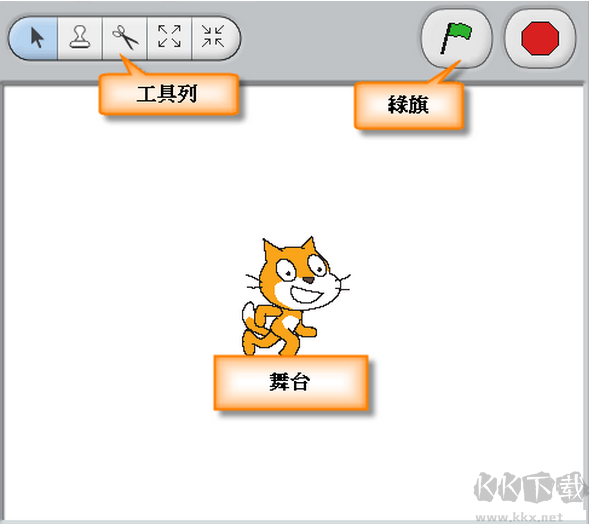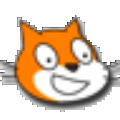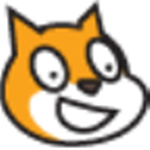Scratch是一款由麻省理工学院开发的少儿编程入门神器,专为8-16岁孩子设计的积木式编程工具。通过拖拽彩色积木块就能创作动画、游戏和互动故事,完全不需要敲代码。上百个卡通角色和音效素材库,孩子可以轻松制作会跳舞的小猫、太空射击游戏等创意作品。支持实时预览效果,编程过程像搭积木一样有趣。中文界面简单易懂,还能把作品分享到全球社区。是培养逻辑思维和创造力的最佳启蒙工具,让孩子在玩乐中掌握编程思维,轻松跨入AI时代。
scratch官方正版界面介绍
一、功能选单
1、程式指令分类:
MOTION(动作)--移动、旋转、位置指定、传回...
LOOKS(外观)--切换造型、背景、显示文字、改持*、... SOUND(声音)--播放声音、乐器音效PEN(画笔)--下笔、笔颜色、大小、色调
CONTROL(控制)--当键按下、等待、反复、广播(讯息)、如果... SENSING(侦测)--传回位置值、接触、距离、时间、音量
NUMBERS(数值与逻辑运算)--加减乘除运算、大小判断、馀数、取整数 VARIABLES(变数)--指定变数、变数加减3)指令及程式码区(Script)
当我们点选指令分类后,底下的指令区会跟著改变,如图我们点选侦测分类,底下就会出现侦测分类的全部指令,中间的程式码区也就是我们写程式的区块,把我们的指令拖曳至程式码区。
2、造型:
我们可以自行画出角色的各种造型或者使用汇入方式,先使用别的绘图软体绘製作后汇入。 也可以载入不同的物件到造型区中。但同一时间只会出现一种造型。右下方物件代表上场角色,可以多个同时出现。
造型可以透过複製后编辑来修改其样子,如下图的吃cat就有二个造型。
3、声音:
物件的声音可以透过麦克风来录音或汇入方式从档案汇入来使用(也可使用内键的音效档案)
4、工具列及舞台:
选择工具后再点选物,複製、剪下、缩放的动作。 程式以按下绿旗键,开始执行程式,红色按钮则是停止。 中间空白大区域则是舞台,物件都会在上表演。
5、角色及背景: 播放按鈕是全螢幕播放
舞台背景則呈現目前舞台的背景,點選舞台,接著選背景後按匯入就可以取自然、戶外...背景 自建、匯入、隨機則可以使用自畫、匯入及隨機方式來加入物件角色大區域部份則是各個物件
scratch官方正版打砖块游戏制作教程
一、角色创建与设置
1、初始化工作区
启动Scratch 3.0,自动生成的小猫角色右键删除
点击右下角"选择角色"图标(角色库按钮)
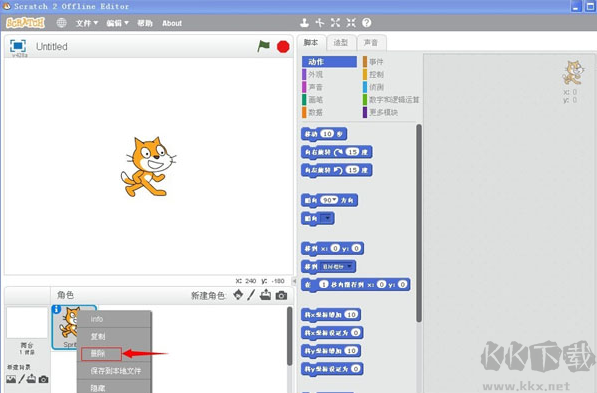
2、创建游戏元素
添加球:在角色库→物品分类→选择Baseball
创建砖块:点击"绘制"按钮,使用矩形工具绘制砖块形状
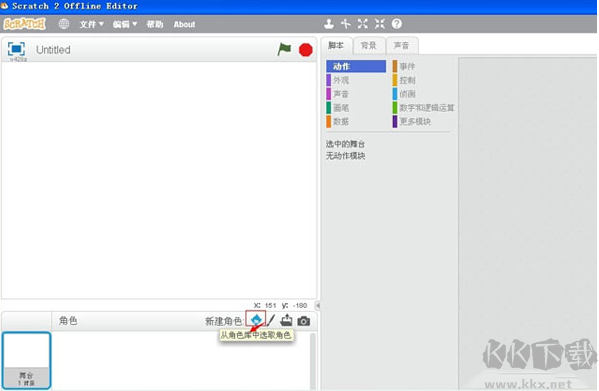
3、角色属性设置
右键Baseball→选择"信息",查看坐标/方向等参数
重命名:角色1改为"球",角色2改为"砖块"
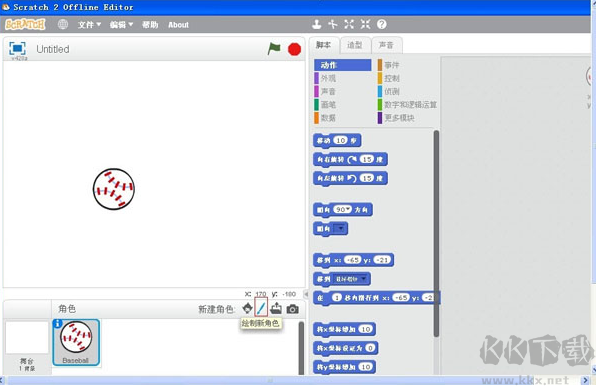
二、脚本编程
1、球体控制脚本
选中球角色
添加"当绿旗被点击"事件
设置初始位置/方向/移动逻辑

2、砖块脚本
选中砖块角色
添加碰撞检测脚本
设置被击中后的消失效果
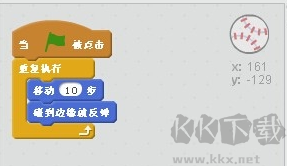
3、砖块阵列制作
按住Shift键拖动复制砖块(自动继承脚本)
第二行砖块变色:选中砖块→造型→填充工具改色
按相同间距排列砖块
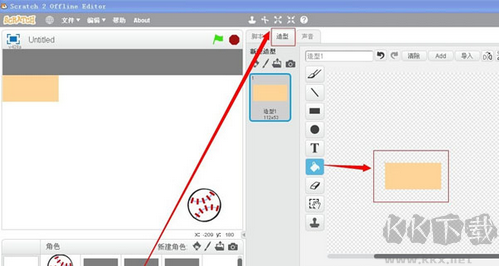
三、程序测试
1、运行控制
点击舞台区绿色旗帜开始运行
点击红色按钮停止程序
2、调试技巧
可随时拖动角色调整初始位置
使用"说..."积木辅助调试
scratch官方正版常见问题
1. 软件卡顿或运行缓慢
硬件优化:建议使用Intel酷睿i5-1135G7及以上处理器,运行Scratch时CPU占用率可降低18%
内存管理:8GB内存可支持同时打开10个角色,若项目复杂需升级至16GB内存以减少卡顿
项目清理:删除未使用的角色和背景,单个项目文件大小建议控制在50MB以内
2. 保存失败或文件损坏
存储配置:使用512GB SSD固态硬盘,文件读写速度比机械硬盘快5倍,可降低保存中断风险
版本兼容:若使用Scratch 3.0版本,需避免与旧版2.0项目混用,转换时需通过「文件→导入」逐步迁移
自动备份:开启「自动保存」功能(默认间隔10分钟),备份路径建议设置为非系统盘
3. 角色/背景导入异常
格式规范:角色图片需为PNG/JPG格式(分辨率≤1920×1080),音频文件需为MP3/WAV格式
权限检查:在Windows设置中授予Scratch对「图片/音乐」文件夹的访问权限,避免安全拦截
重置素材库:删除本地缓存文件夹C:\Users\[用户名]\AppData\Roaming\Scratch后重启软件